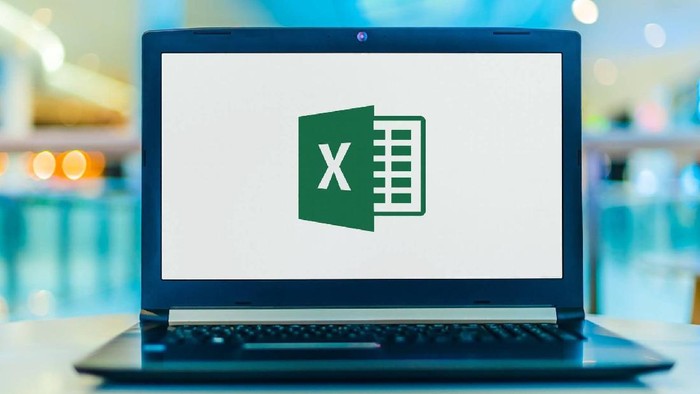Rumus pengurangan Excel bisa mempermudah pengguna melakukan operasi pengurangan di Microsoft Excel dengan cepat dan efisien. Dengan mengetahui rumus pengurangan Excel, pengguna bisa melakukan operasi pengurangan baik yang sederhana hingga yang rumit.
Selain melakukan operasi pengurangan, software Microsoft Excel juga bisa digunakan untuk melakukan operasi perhitungan lainnya seperti penjumlahan, perkalian, hingga pembagian. Software ini memang dirancang untuk berbagai kebutuhan pengolahan data atau perhitungan sistematis.
Rumus pengurangan Excel bisa dilakukan dengan beberapa cara, bisa dengan mengetik secara manual, menggunakan alamat sel, hingga pengurangan antar sheet dan file. Pengguna dapat memilih cara yang paling sesuai dengan keperluan pengolahan data masing-masing.
SCROLL TO CONTINUE WITH CONTENT
Berikut ini beberapa rumus pengurangan Excel yang telah dirangkum detikSulsel dari berbagai sumber:
1. Rumus Pengurangan Excel Menggunakan Angka
- Klik sel kosong yang ingin digunakan untuk operasi pengurangan
- Ketikkan tanda '=" untuk memulai rumus pengurangan
- Ketikkan angka yang ingin dijumlahkan satu persatu, ketik tanda '-' sebagai pemisah antar angka
- Setelah mengetikkan semua angka yang ingin dijumlahkan, tekan tombol 'Enter'
2. Rumus Pengurangan Excel Menggunakan Alamat Sel
- Klik sel kosong yang ingin digunakan untuk operasi pengurangan
- Ketikkan tanda '=" untuk memulai rumus pengurangan
- Ketikkan alamat sel yang ingin dikurangi, lalu ketik tambah '-'
- Selanjutnya, ketikkan lagi alamat sel lainnya yang akan menjadi pengurang
- Lakukan hal yang sama, sampai semua alamat sel yang jadi pengurang sudah diketik
- Setelah semua alamat sel yang ingin dikurangi telah diketik dan diberi tanda pemisah '-', klik 'Enter'
3. Rumus Pengurangan Excel Antar Sheet
Selain menggunakan rumus pengurangan Excel dalam satu sheet, pengurangan antar sheet juga bisa dilakukan. Untuk melakukan cara ini, pengguna perlu memahami cara membaca alamat sel dan alamat sheet dengan benar.
Rumus pengurangan Excel antar sheet ini serupa dengan cara sebelumnya. Jika cara sebelumnya pengguna cukup memasukkan alamat sel, maka untuk pengurangan antar sheet mengharuskan pengguna memasukkan alamat sel dan alamat sheet.
Berikut ini langkah-langkah rumus pengurangan Excel antar sheet:
- Klik sel kosong yang ingin digunakan untuk operasi pengurangan
- Ketikkan tanda '=" untuk memulai rumus pengurangan
- Ketikkan alamat sel dan alamat sheet yang ingin dikurangi, lalu ketik tambah '-'
- Selanjutnya, ketikkan lagi alamat sel dan alamat sheet lainnya yang akan menjadi pengurang
- Lakukan hal yang sama, sampai semua alamat sel yang jadi pengurang sudah diketik
- Setelah semua alamat sel yang ingin dikurangi telah diketik dan diberi tanda pemisah '-', klik 'Enter'
Jika pengguna masih kebingungan dalam menerapkan rumus pengurangan Excel antar sheet, bisa menggunakan format dan mengetikkan alamat sel dan alamat sheet yang akan dikurangi.
Berikut ini format yang harus dituliskan: =[Alamat_sheet!Alamat_cell]-[ Alamat_sheet!Alamat_cell]
Selanjutnya rumus pengungaran excel antar file...
4. Rumus Pengurangan Excel Antar File
Jika sebelumnya rumus yang dibahas adalah pengurangan antar sheet, maka cara selanjutnya adalah rumus pengurangan Excel antar file. Dengan menggunakan rumus ini, pengguna bisa melakukan pengurangan dalam dua file Excel yang berbeda.
Cara menerapkan rumus pengurangan Excel antar file bisa dilakukan dengan cukup mudah, seperti format rumus pengurangan sebelumnya. Namun, untuk bisa melakukan rumus pengurangan Excel antar file, pengguna harus meletakkan 2 file tersebut secara berdampingan.
Bagi pengguna yang belum mengetahui cara membuka 2 file Excel secara bersamaan, bisa mengikuti langkah-langkah berikut ini:
1. Buka kedua file yang akan dilakukan operasi pengurangan
2. Masuk ke salah satu file, bisa file 1 ataupun file 2
3. Pada bagian 'Menu Bar', klin 'View'
4. Pilih menu 'View Side by Side' pada 'Toolbar'
5. Setelah itu, kedua file akan tampil secara bersamaan atas dan bawah
6. Aktifkan menu 'Synchronous Scrolling' agar kedua file bisa di-scroll secara bersamaan
7. Lakukan pengaturan yang sama pada file lainnya
Setelah kedua file Excel sudah terbuka, pengguna bisa langsung menerapkan rumus pengurangan Excel antar file. Untuk memudahkan pengurangan, pengguna bisa memasukkan format berikut: =[Nama_File]Alamat_Sheet!Alamat_Sel - Alamat_Sel
Nah, itulah tadi beberapa rumus pengurangan Excel yang bisa dilakukan untuk memudahkan pengolahan data. Semoga membantu!